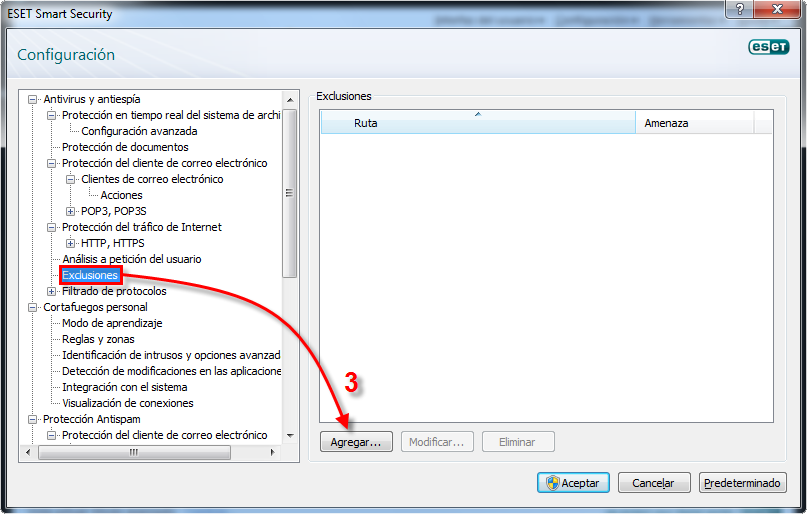Solución
El análisis a nivel de archivos de algunos servidores de correo, programas de copia de seguridad, aplicaciones de juego, etc. puede causar ocasionalmente un comportamiento anormal del sistema. Para excluir aplicaciones o carpetas específicas del análisis en tiempo real, realice los siguientes pasos:
Usuario empresarial: haga clic aquí.
- Abra ESET Smart Security o ESET NOD32 Antivirus. ¿Cómo abro la ventana principal de mi producto ESET?
- Presione la tecla F5 para mostrar la ventana de configuración avanzada.
- Dentro del árbol de configuración avanzada, haga clic en Antivirus y antispyware → Exclusiones y luego presione el botón Agregar…
Figura 1-1
Haga clic sobre la imagen para ampliarla
- Aparecerá la ventana de Agregar exclusión. Utilizando el árbol del directorio, acceda hasta la carpeta o archivo que desee excluir. La ruta del directorio se mostrará automáticamente en el campo Exclusión: Presione Aceptar para guardar la exclusión.
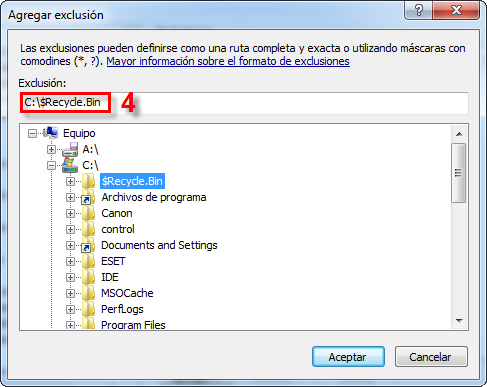
Figura 1-2
- Presione Aceptar nuevamente y cierre la ventana principal del programa. Reinicie su computadora.
Solución 1: para Windows XP a través de Vista (sin Service Packs)
- Dentro del árbol de Configuración avanzada, haga clic en Antivirus y antispyware → Protección de acceso web → HTTP → Navegadores de internet.
- Si la aplicación que desea excluir se encuentra en la lista, haga clic en el correspondiente casillero hasta ver una 'X' de color rojo. Presione Aceptar para guardar los cambios — usted ha finalizado. Si usted no ve la aplicación que intenta excluir, prosiga con el paso 3.
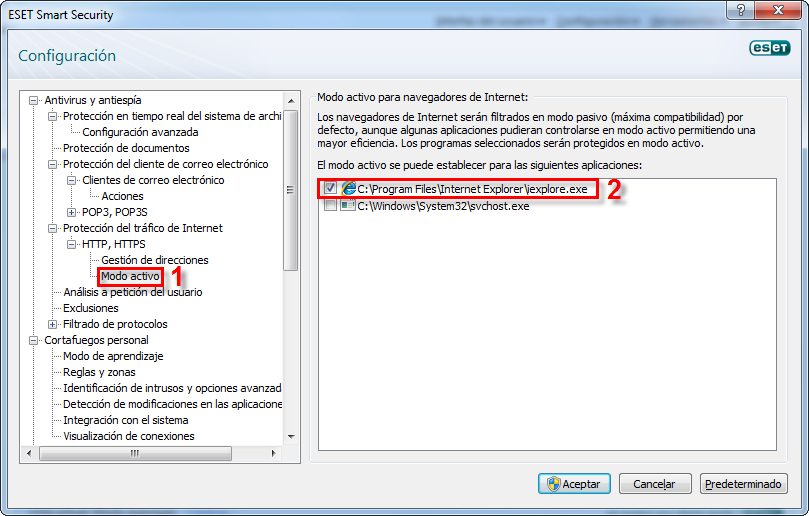
Figura 1-3
- Presione el botón Agregar para explorar y seleccionar el archivo .exe de la aplicación deseada. La aplicación aparecerá en la lista de aplicaciones a excluir. Haga clic en el correspondiente casillero hasta ver una 'X' de color rojo. Presione Aceptar para guardar los cambios.
Solución 2: para Windows Vista Service Pack 1 y versiones posteriores, Windows Server 2008 y versiones de productos ESET 4.2.x o posterior
La Plataforma de filtrado de Windows (WFP) se encuentra disponible en Windows Vista Service Pack 1 y versiones posteriores y en Windows Server 2008.La arquitectura de WFP se emplea para controlar la comunicación de la red y debido a que utiliza técnicas especiales de monitoreo, la sección Navegadores web no se encuentra disponible. Para excluir del protocolo de filtrado las aplicaciones con un producto ESET instalado, cuya versión sea la 4.2x o posterior, realice los siguientes pasos:
- Dentro del árbol de la Configuración avanzada haga clic en Antivirus y antiespía→ Filtrado de protocolo → Aplicaciones excluidas.
- Si la aplicación que usted desea excluir se encuentra dentro de la lista, tilde el casillero correspondiente a la misma. Presione Aceptar para guardar los cambios.